在PS中如何制作出透明到实色再到透明的渐变效果
来源:网络收集 点击: 时间:2024-04-23【导读】:
PS里,制作的渐变效果,有多种的,比如,实色到实色,透明到实色,实色到透明,透明到实色再到透明。方法/步骤1/7分步阅读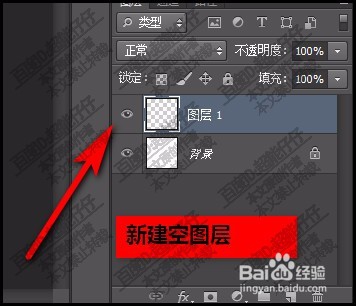 2/7
2/7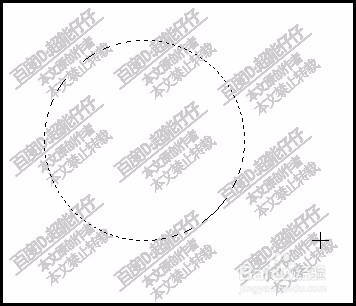 3/7
3/7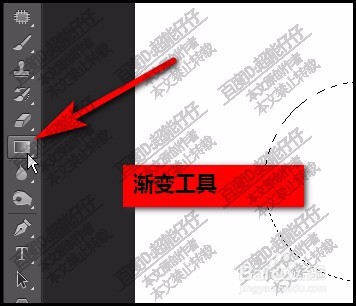 4/7
4/7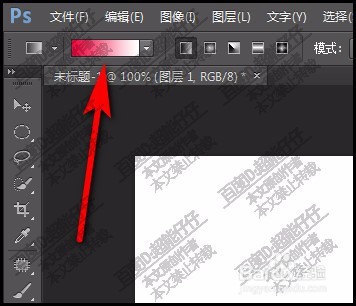 5/7
5/7 6/7
6/7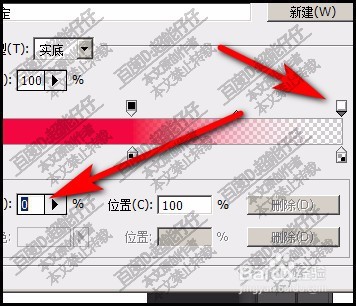 7/7
7/7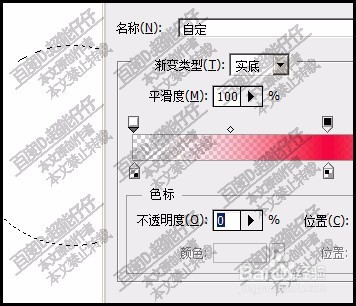 软件PSPHOTOSHOP
软件PSPHOTOSHOP
新建画布后,再新建一个空白图层,接下来,要在此空图层中操作。
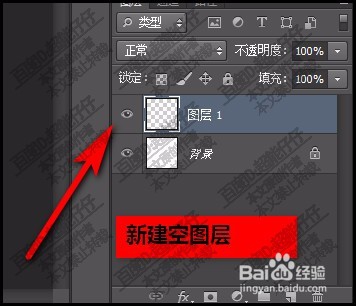 2/7
2/7再选取椭圆选框工具,按SHIFT键,在画布上绘制出一个正圆选区。
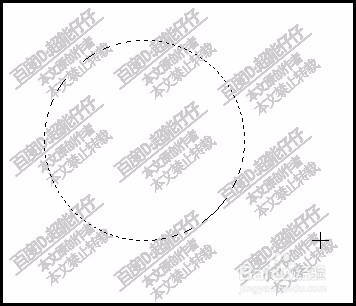 3/7
3/7接下来,要在此选区上填充上渐变色,由透明到实色再到透明的渐变效果。
调出渐变工具。
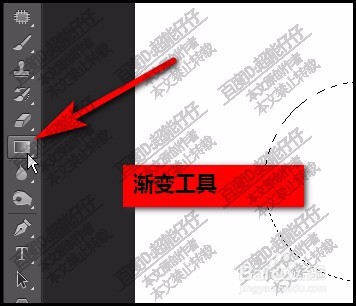 4/7
4/7按G键也是可以调出渐变工具。
此时,我们再看画布顶端的渐变工具属性栏,点击下图所示的位置
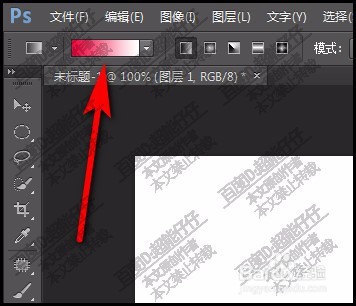 5/7
5/7打开渐变编辑器。
在编辑器中,看中间这条颜色带;这颜色带上下有色标。上面的色标管透明度;下面的色标管实色。
 6/7
6/7现在,把上下两个色标移到中间的位置上。
再把右侧的上面这个色标不透明度设置为0;那么右边这里变成了透明了。
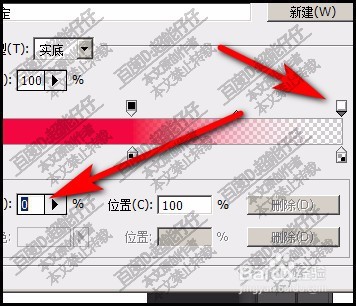 7/7
7/7把这上色标选中,并按ALT键,拖向左侧这里来;同样再按下色标,并按ALT键,拖向左侧这里来。那么,左边这里亦变成了透明。
这些设置好后,点确定。
回到画布中,再给圆绘制渐变。
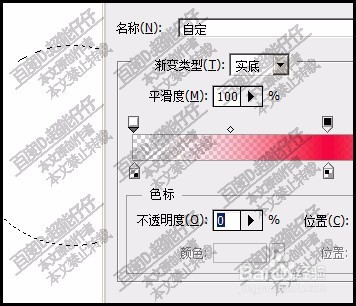 软件PSPHOTOSHOP
软件PSPHOTOSHOP 版权声明:
1、本文系转载,版权归原作者所有,旨在传递信息,不代表看本站的观点和立场。
2、本站仅提供信息发布平台,不承担相关法律责任。
3、若侵犯您的版权或隐私,请联系本站管理员删除。
4、文章链接:http://www.1haoku.cn/art_576231.html
上一篇:华为音乐怎么关闭本地音频同步?
下一篇:车方向跑偏是什么原因
 订阅
订阅